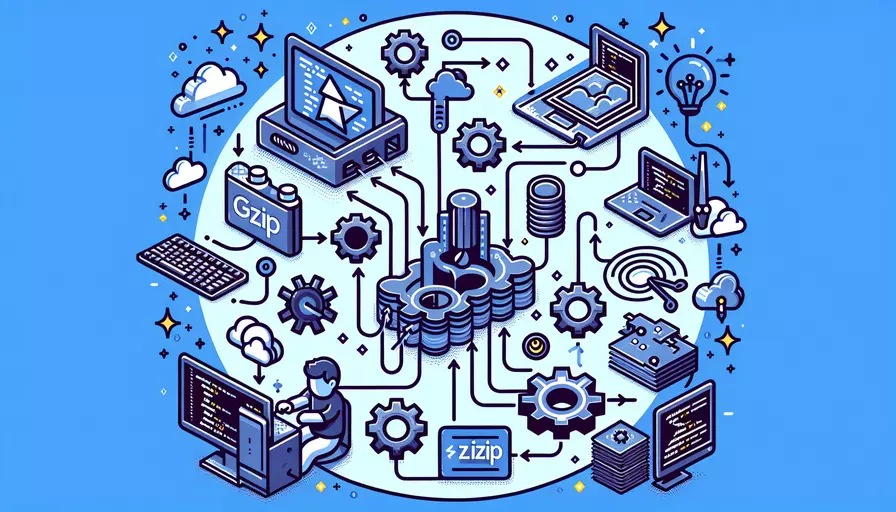
在Vue项目中开启Gzip压缩有助于减少资源文件的大小,从而提升网页加载速度。要在Vue项目中开启Gzip压缩,可以按照以下4个步骤操作:1、安装compression-webpack-plugin插件;2、配置vue.config.js文件;3、配置服务器;4、验证是否启用Gzip压缩。接下来,将详细描述各个步骤。
一、安装compression-webpack-plugin插件
首先,我们需要安装`compression-webpack-plugin`插件,它是一个Webpack插件,用于生成Gzip压缩的文件。
npm install compression-webpack-plugin --save-dev
二、配置vue.config.js文件
接下来,我们需要在`vue.config.js`文件中配置该插件,以便在构建项目时生成Gzip压缩文件。
const CompressionWebpackPlugin = require('compression-webpack-plugin');
module.exports = {
configureWebpack: config => {
if (process.env.NODE_ENV === 'production') {
config.plugins.push(
new CompressionWebpackPlugin({
filename: '[path].gz[query]',
algorithm: 'gzip',
test: /\.js$|\.css$|\.html$/,
threshold: 10240,
minRatio: 0.8
})
);
}
}
};
三、配置服务器
尽管我们已经通过Webpack插件生成了Gzip文件,但还需要确保我们的服务器能够正确地提供这些文件。以下是一些常见的服务器配置:
-
Nginx
在Nginx中,我们可以通过以下配置来启用Gzip压缩:
http {gzip on;
gzip_types text/plain application/javascript application/x-javascript text/javascript text/xml text/css;
gzip_min_length 1024;
gzip_proxied expired no-cache no-store private auth;
gzip_disable "MSIE [1-6]\.";
}
-
Apache
在Apache中,可以通过以下配置来启用Gzip压缩:
<IfModule mod_deflate.c>AddOutputFilterByType DEFLATE text/html text/plain text/xml text/css application/javascript
</IfModule>
-
Express.js
如果你使用的是Node.js的Express框架,可以通过以下代码来启用Gzip压缩:
const express = require('express');const compression = require('compression');
const app = express();
app.use(compression());
app.use(express.static('dist'));
app.listen(3000, () => {
console.log('Server is running on port 3000');
});
四、验证是否启用Gzip压缩
完成上述配置后,可以通过以下几种方式验证是否成功启用了Gzip压缩:
-
浏览器开发者工具
打开浏览器的开发者工具,进入“Network”选项卡,查看请求的资源文件,检查“Content-Encoding”是否包含“gzip”。
-
在线工具
使用在线工具如Check GZIP compression来验证你的网页是否启用了Gzip压缩。
-
cURL命令
使用cURL命令检查响应头信息:
curl -I -H 'Accept-Encoding: gzip,deflate' http://yourdomain.com如果“Content-Encoding”头包含“gzip”,则说明Gzip压缩已启用。
总结
开启Gzip压缩可以显著减少资源文件的大小,从而提升网页加载速度。在Vue项目中开启Gzip压缩的步骤包括:1、安装compression-webpack-plugin插件;2、配置vue.config.js文件;3、配置服务器;4、验证是否启用Gzip压缩。通过这些步骤,可以确保项目的资源文件得到有效压缩,提高用户体验。进一步建议是定期检查项目的性能,并根据需要调整压缩配置,以适应不同的应用需求。
相关问答FAQs:
1. Vue如何开启Gzip压缩?
Gzip压缩是一种常用的Web服务器压缩技术,可以减小传输文件的大小,提高网页的加载速度。在Vue项目中,你可以通过以下步骤开启Gzip压缩:
步骤1:安装compression-webpack-plugin插件
首先,你需要安装compression-webpack-plugin插件,它可以帮助你在构建Vue项目时自动开启Gzip压缩。在命令行中运行以下命令进行安装:
npm install compression-webpack-plugin --save-dev
步骤2:配置webpack.prod.conf.js
在Vue项目的根目录下,找到build文件夹并打开webpack.prod.conf.js文件。在文件中找到plugins数组,并在数组中添加以下代码:
const CompressionWebpackPlugin = require('compression-webpack-plugin')
// ...
plugins: [
// ...
new CompressionWebpackPlugin({
filename: '[path].gz[query]',
algorithm: 'gzip',
test: /\.(js|css|json|txt|html|ico|svg)(\?.*)?$/i,
threshold: 10240,
minRatio: 0.8
}),
// ...
]
以上代码配置了CompressionWebpackPlugin插件,设置了压缩文件的名称、压缩算法、需要压缩的文件类型、压缩文件的阈值和最小压缩比例。
步骤3:重新构建Vue项目
保存webpack.prod.conf.js文件,并在命令行中运行以下命令重新构建Vue项目:
npm run build
构建完成后,你会在dist文件夹下看到生成的压缩文件。
2. Gzip压缩对Vue项目有什么好处?
Gzip压缩可以对Vue项目中的静态资源文件(如JavaScript文件、CSS文件、HTML文件等)进行压缩,从而减小文件的体积,提高网页的加载速度。以下是Gzip压缩对Vue项目的几个好处:
- 加快网页加载速度:压缩文件后,文件大小减小,网络传输速度更快,网页可以更快地加载完成,提升用户体验。
- 减少网络流量消耗:压缩后的文件可以减少网络传输的数据量,节省带宽,降低服务器的负载压力。
- 提高SEO排名:网页加载速度是搜索引擎优化(SEO)的重要因素之一,通过开启Gzip压缩,可以提高网页的加载速度,有助于提升网站在搜索引擎中的排名。
- 节省存储空间:压缩后的文件占用更小的存储空间,可以节省服务器的硬盘空间。
3. 如何检查Vue项目是否成功开启了Gzip压缩?
要检查Vue项目是否成功开启了Gzip压缩,你可以使用浏览器的开发者工具来查看请求和响应的头信息。以下是一些常用的方法:
方法1:使用Chrome浏览器的开发者工具
在Chrome浏览器中,按下F12键打开开发者工具,切换到"Network"(网络)选项卡。然后,在地址栏中输入你的Vue项目网址并回车。在网络请求列表中,找到你需要检查的请求,并点击该请求。在右侧的"Headers"(头部)选项卡下,你可以查看到请求和响应的头信息,其中包括"Content-Encoding"(内容编码)字段,如果该字段的值为"gzip",则表示该请求使用了Gzip压缩。
方法2:使用在线工具
除了使用浏览器的开发者工具外,你还可以使用一些在线工具来检查Gzip压缩。例如,你可以使用GIDZipTest(https://www.gidnetwork.com/tools/gzip-test.php)这个在线工具,它可以帮助你检查一个网页是否使用了Gzip压缩。只需输入网页的URL并点击"Test"按钮,你将看到该网页是否使用了Gzip压缩。
文章标题:vue如何开启gzip,发布者:飞飞,转载请注明出处:https://worktile.com/kb/p/3663630

 微信扫一扫
微信扫一扫  支付宝扫一扫
支付宝扫一扫 